WhatsApp se ha convertido en la aplicación más utilizada en todo el mundo para comunicarse y compartir fotos y videos. Sin embargo, el hecho de que los tonos de WhatsApp sean muy similares tanto para llamadas entrantes como para notificaciones crea mucha confusión, sobre todo cuando estamos en un lugar muy concurrido.
En este artículo hablaremos de tres sitios que ofrecen muchas funciones para descargar tonos de WhatsApp y explicaremos un método sencillo para crear tonos de WhatsApp personalizados en tu PC. También aprenderás a personalizar los tonos de WhatsApp en Android y iPhone.
Empecemos.
En este artículo
Los mejores sitios web para descargar tonos de WhatsApp
Si quieres descargar tonos de WhatsApp en tu dispositivo, aquí tienes los tres mejores sitios web:
Zedge
Zedge cuenta con alrededor de 30 millones de usuarios activos y más de 436 millones de aplicaciones instaladas gracias a recursos gratuitos como la biblioteca de tonos de WhatsApp.
Además, puedes aplicar filtros para encontrar contenidos específicos de WhatsApp en el sitio.
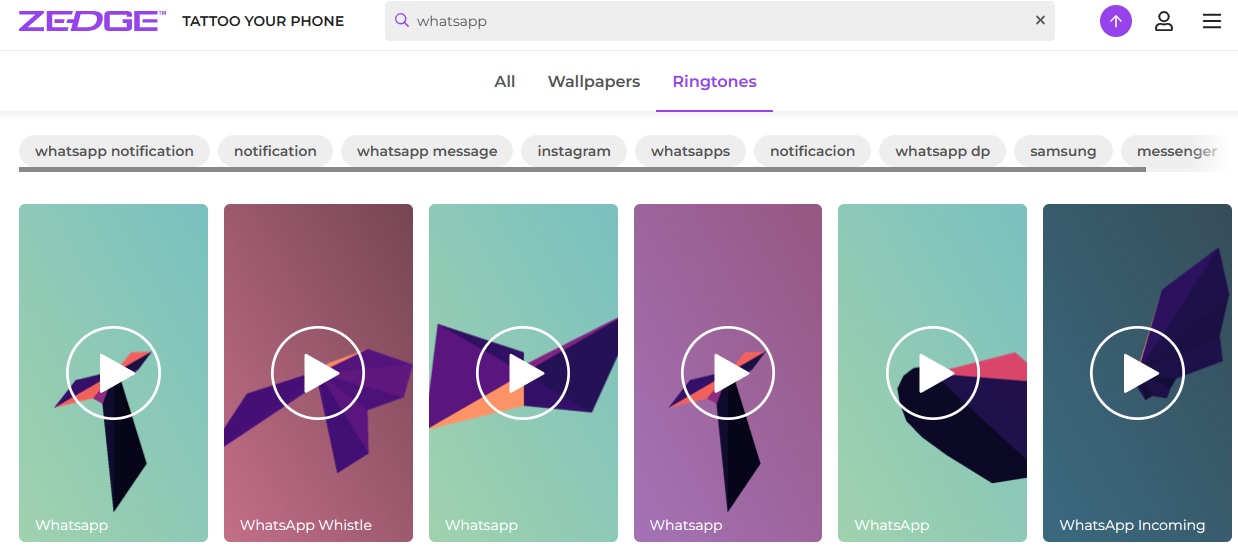
Variedad y acceso
El sitio es fácil de explorar, no tiene publicidad y tiene una gran cantidad de tonos de WhatsApp. La experiencia de descarga y navegación es inmejorable. Además, muchas celebridades como Nicki Minaj y G-Eazy suben sus contenidos personalizados a Zedge, lo que añade valor al sitio.
Categorías
- Keen WhatsApp
- Notificaciones de WhatsApp
- Messenger
- Beep
- Rock
- Bhangra
- Loud (Fuerte)
MobCup
MoboCup es un recurso maravilloso para descargar tonos de WhatsApp y fondos de pantalla de alta calidad. Además, incluye una opción para compartir los tonos con tus amigos y familiares a través de WhatsApp, Twitter, correo electrónico u otras plataformas sociales. También puedes copiar directamente el enlace y compartirlo.
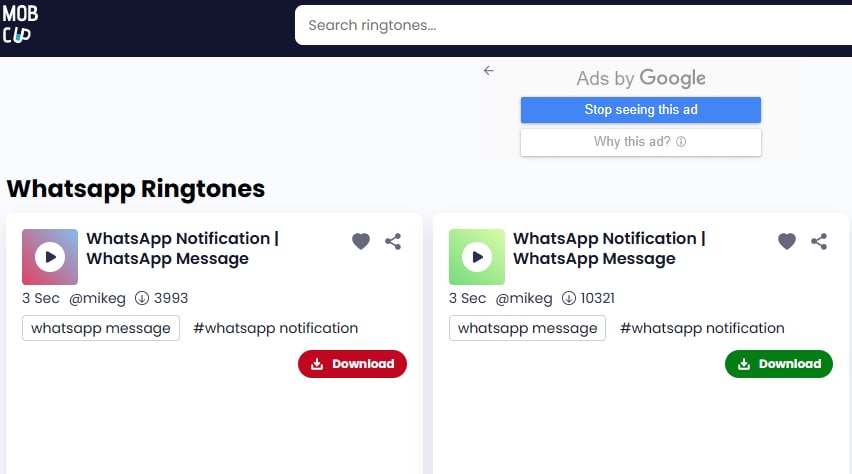
Variedad y acceso
El sitio cuenta con una enorme biblioteca de tonos de llamada de WhatsApp gratuitos que van desde el apacible tintineo de campanillas hasta Hard Rock. Puedes encontrar los tonos y añadirlos como "Favoritos" para descargarlos más tarde. Además, puedes mantener una lista completa de tus tonos de WhatsApp favoritos.
Categorías
- Electrónico
- Pop
- Rock
- Alerta
- Crazy
- WhatsApp BGM
- Divertido
- Clásico
MP3 Ringtone
MP3 Ringtone es un sitio de renombre para descargar tonos de WhatsApp gratis. Además, puedes descargar directamente un tono en tu teléfono visitando el sitio y pulsando el botón de descarga.
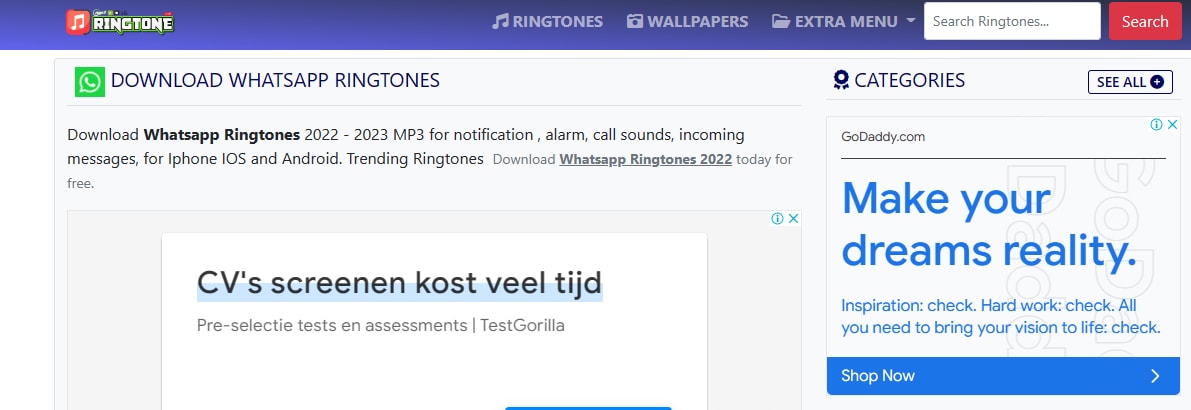
Variedad y acceso
El sitio no destaca demasiado por sus escasas opciones de categorías y por una interfaz que falla a la hora de acceder. Sin embargo, ¡la calidad de los tonos es impecable!
Categorías
- Baile
- Rock n Roll
- Techno
- Beats
- Notificaciones
Cómo crear un tono de llamada de WhatsApp usando Filmora
Si no te convencen los tonos de WhatsApp que ofrecen los sitios mencionados, aquí tienes una forma práctica de crear tonos de WhatsApp personalizados con Wondershare Filmora. Filmora es un editor de video muy fácil de usar. Simplemente separa el audio del video y personaliza tu propio tono de llamada. Y si te preocupa que el archivo de video con tu audio favorito tenga algunos fragmentos sin sonido y no quieres cortar todo el audio, Filmora también tiene la solución. ¡Veamos cómo puede ayudarte Filmora!
Paso 1 Antes de empezar, utiliza el navegador de tu PC para dirigirte al sitio web de Wondershare Filmora y descarga la última versión del software. A continuación, ejecútalo y haz clic en "Importar" en el panel principal y añade dos videos de canciones para crear un tono de llamada de WhatsApp personalizado.
Paso 2 Arrastra los videos de las canciones al "Panel de Línea de Tiempo" situado en la parte inferior. Ahora, haz clic derecho en las canciones y selecciona "Extraer audio" para extraer el audio de los videos. A continuación, los archivos de audio se mostrarán automáticamente en la pista de audio.
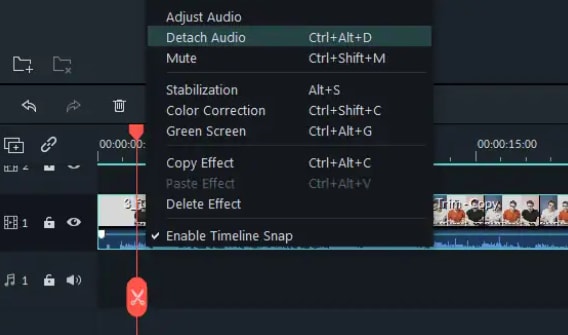
Paso 3 En este paso, haz clic derecho solo en el archivo de audio cuyas partes silenciosas quieras eliminar y selecciona "Detección de silencio". A continuación, se abrirá una ventana con tres parámetros: "Umbral", "Silencio mínimo" y "Búfer", que puedes ajustar con el control deslizante.
También puedes hacer clic en "Iniciar" para poner en marcha la detección automática de silencios, lo que eliminará todas las partes sin sonido del archivo seleccionado.

Paso 4 Lo siguiente es destacar una canción sobre la otra. Para ello, haz clic derecho en dicha canción y selecciona "Ajustar audio". A continuación, debes activar la función "Atenuar audio" y hacer clic en "Aceptar" para guardar los cambios. También puedes ajustar la intensidad de la función "Atenuar audio" deslizando los controles.

Paso 5 Puedes reducir la longitud del archivo recortándolo. Para hacer esto, haz clic en el archivo y aparecerá una flecha doble. Arrastra esta flecha para seleccionar la parte que quieras eliminar. A continuación, haz clic en "Separar" para eliminar esa parte.
Paso 6 Por último, haz clic en "Crear" y pulsa el botón "Exportar" para guardar el tono personalizado de WhatsApp en tu PC. Finalmente, transfiere el archivo a tu teléfono usando un cable USB o sincroniza el archivo directamente en tu teléfono con Google Drive o cualquier otro servicio en la nube.
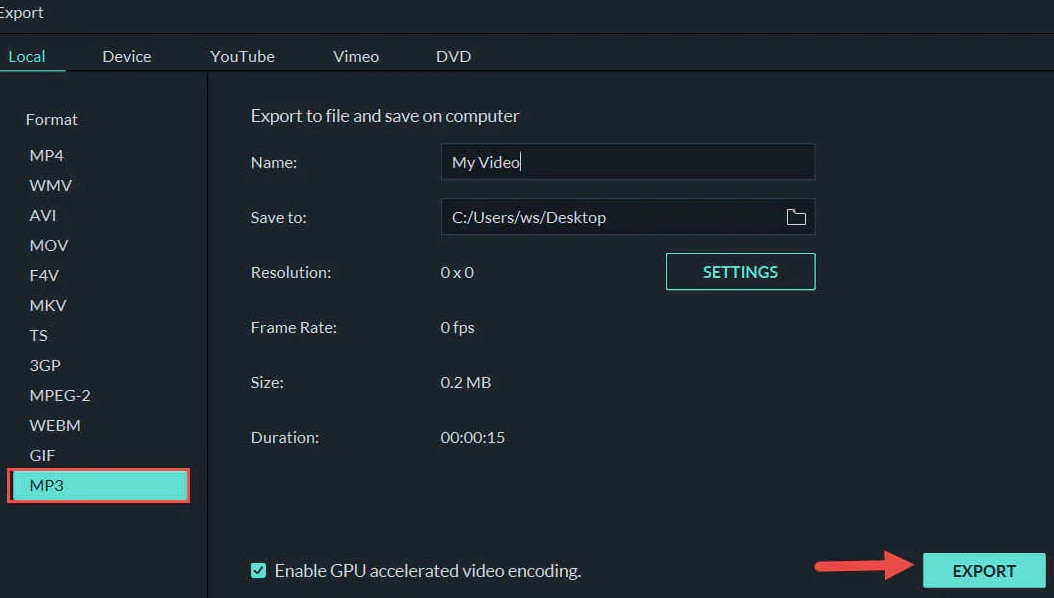
Si deseas obtener más información sobre las funciones de Filmora, puedes ver el video a continuación y descubrir todo lo que Filmora puede ofrecerte.
Además: ¿Cómo puedo personalizar un tono de WhatsApp en mi Android y iPhone?
Ahora que ya sabes cómo conseguir el audio deseado, es posible que también quieras saber cómo personalizar el tono de llamada de WhatsApp. Para ello, sigue los pasos que te indicamos a continuación:
1. En Android
Cómo personalizar el tono de Whatsapp en Androi desde las opciones de configuración del teléfono
Paso 1 En la pantalla de inicio de tu teléfono Android, abre el menú "Ajustes" y pulsa en la sección "Aplicaciones".
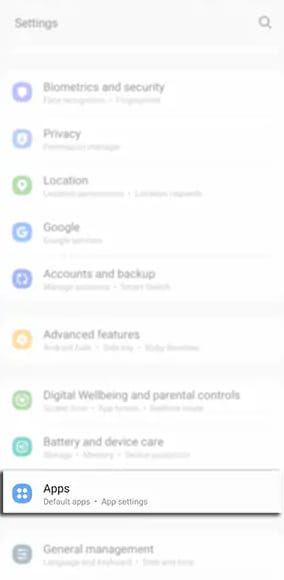
Paso 2 A continuación, desplázate hasta localizar la opción WhatsApp, toca para abrirla y selecciona la opción "Notificaciones".

Paso 3 A continuación, desplázate hacia abajo y selecciona "Notificaciones de llamada". Seguidamente, pulsa en "Sonido" y selecciona un tono de llamada de WhatsApp personalizado. Eso es todo.
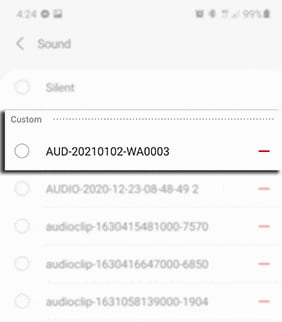
Cómo personalizar el tono de Whatsapp en Android directamente desde Whatsapp
Otra opción es personalizar los tonos de WhatsApp directamente desde la aplicación siguiendo los pasos que te indicamos a continuación:
Paso 1 Accede a WhatsApp desde la pantalla de inicio de tu teléfono Android y toca el menú de tres puntos que aparece en la parte superior derecha de la pantalla. A continuación, selecciona "Ajustes" en el menú.
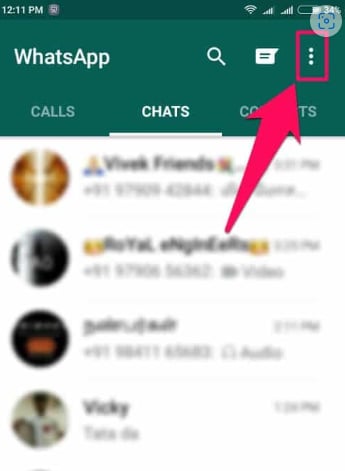
Paso 2 Ahora, selecciona "Notificaciones", desplázate hacia abajo y pulsa "Tono de llamada".
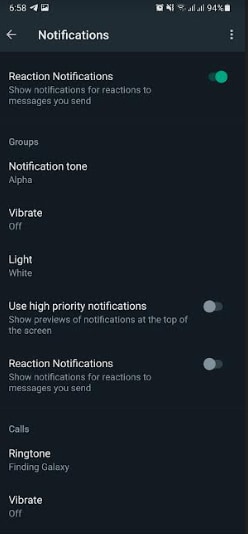
Paso 3 Elige cualquier tono de la lista y ¡hecho!
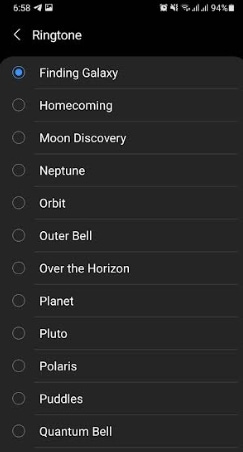
2. En iPhone
A continuación te mostramos cómo personalizar los tonos de WhatsApp en iPhone:
Paso 1 En la pantalla de inicio del iPhone, pulse el ícono "WhatsApp" y, a continuación, "Configuración", en la esquina inferior derecha.
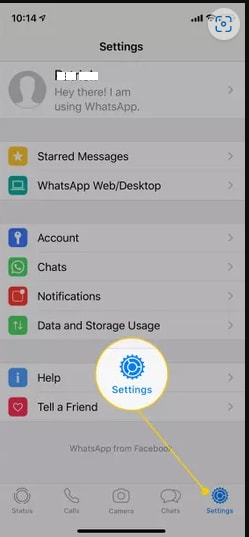
Paso 2 Ahora, haz clic en "Notificaciones" y accede a la opción "Sonido".
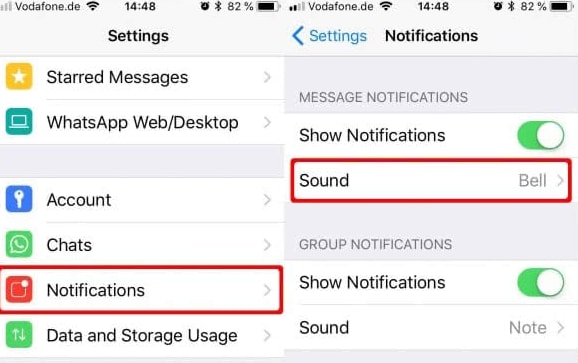
Paso 3 Por último, elige un tono de WhatsApp personalizado, toca "Guardar" y ¡listo!
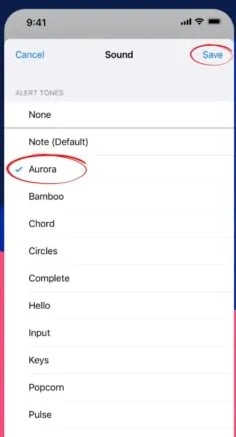



 100% Seguridad Verificada | No Requiere Suscripción | Sin Malware
100% Seguridad Verificada | No Requiere Suscripción | Sin Malware


